3 способа создать потрясающие рамки в Google Документах

Узнайте, как добавить границы в Документы Google, включая создание рамок с помощью таблиц или изображений. Эффективные решения внутри!
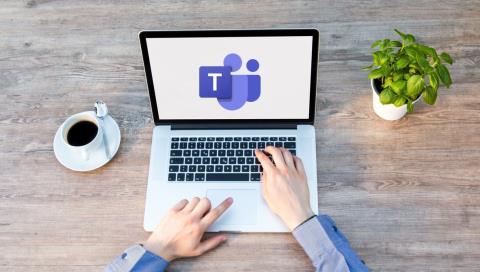
Microsoft Teams входит в состав Office 365 с 2016 года . Это приложение и служба для офисного общения предлагает несколько функций, таких как видеозвонки, обмен сообщениями и групповые каналы. Чтобы использовать все эти функции, вам нужно добавить контакты в Microsoft Teams.
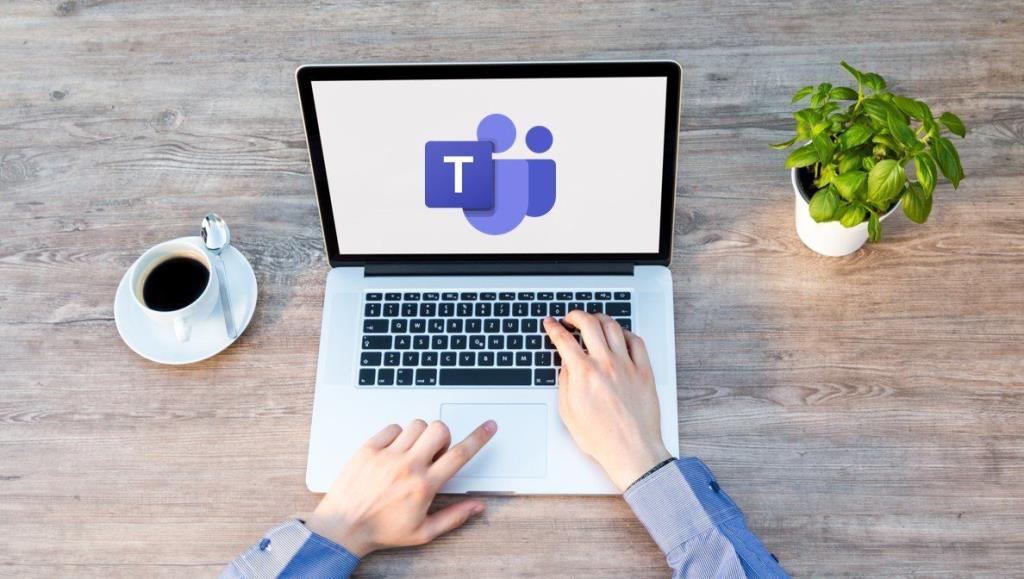
Ваши контакты, как правило, это люди, с которыми вы хотите взаимодействовать, добавить в канал группы или назначить задачу. Для организаций добавление контактов в Microsoft Teams может не понадобиться, поскольку они автоматически обновляются из каталога организации. Однако для личных учетных записей Teams добавление контактов можно выполнить с помощью методов, описанных ниже.
Добавление нового контакта для личной учетной записи Microsoft Teams
Если ваша учетная запись Microsoft Teams является личной, она не назначена организацией, для добавления контакта можно использовать любой из приведенных ниже способов.
Синхронизируя контакты мобильного устройства в мобильном приложении
Одним из способов добавления контактов в Microsoft Teams является синхронизация контактов в вашей адресной книге с Microsoft Teams. Проверьте шаги ниже, чтобы понять, как это сделать:
Шаг 1. Запустите Microsoft Teams на своем мобильном устройстве.
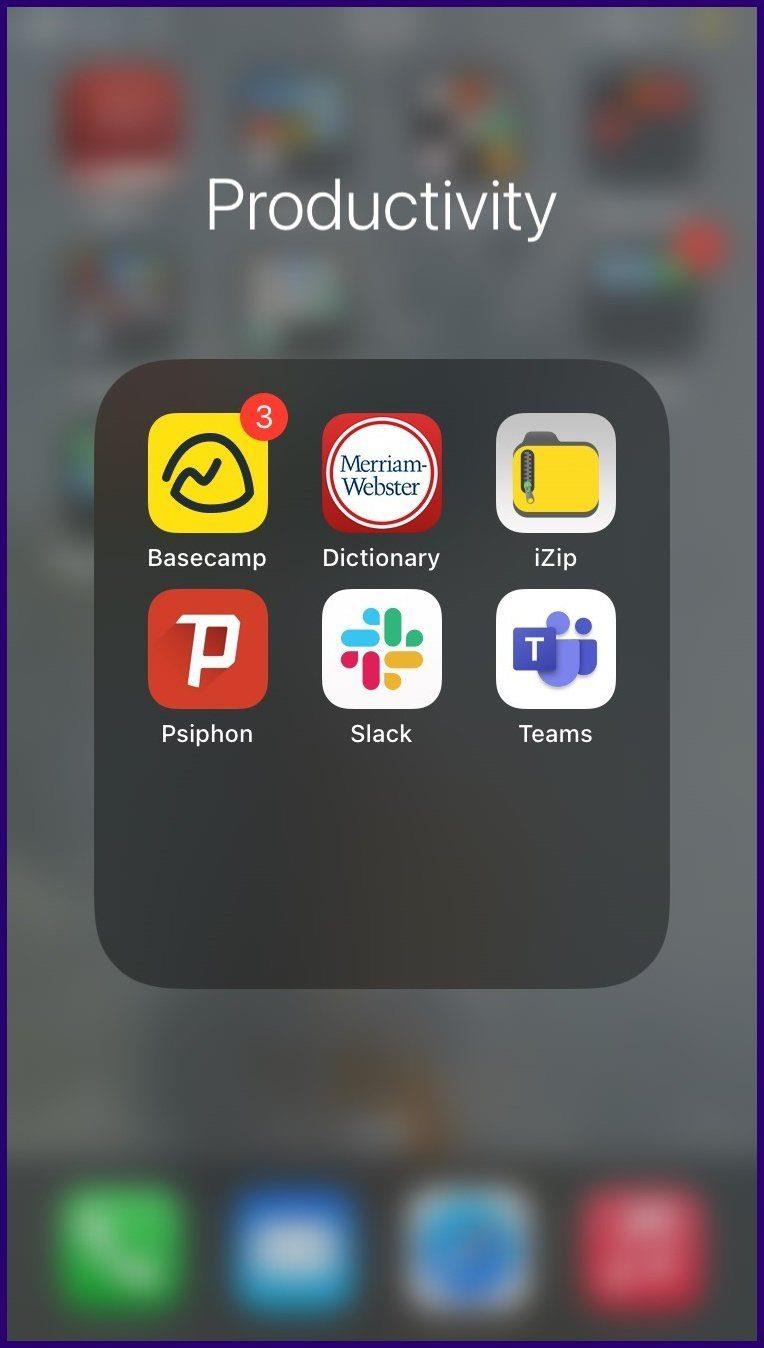
Шаг 2: Нажмите на изображение своего профиля.
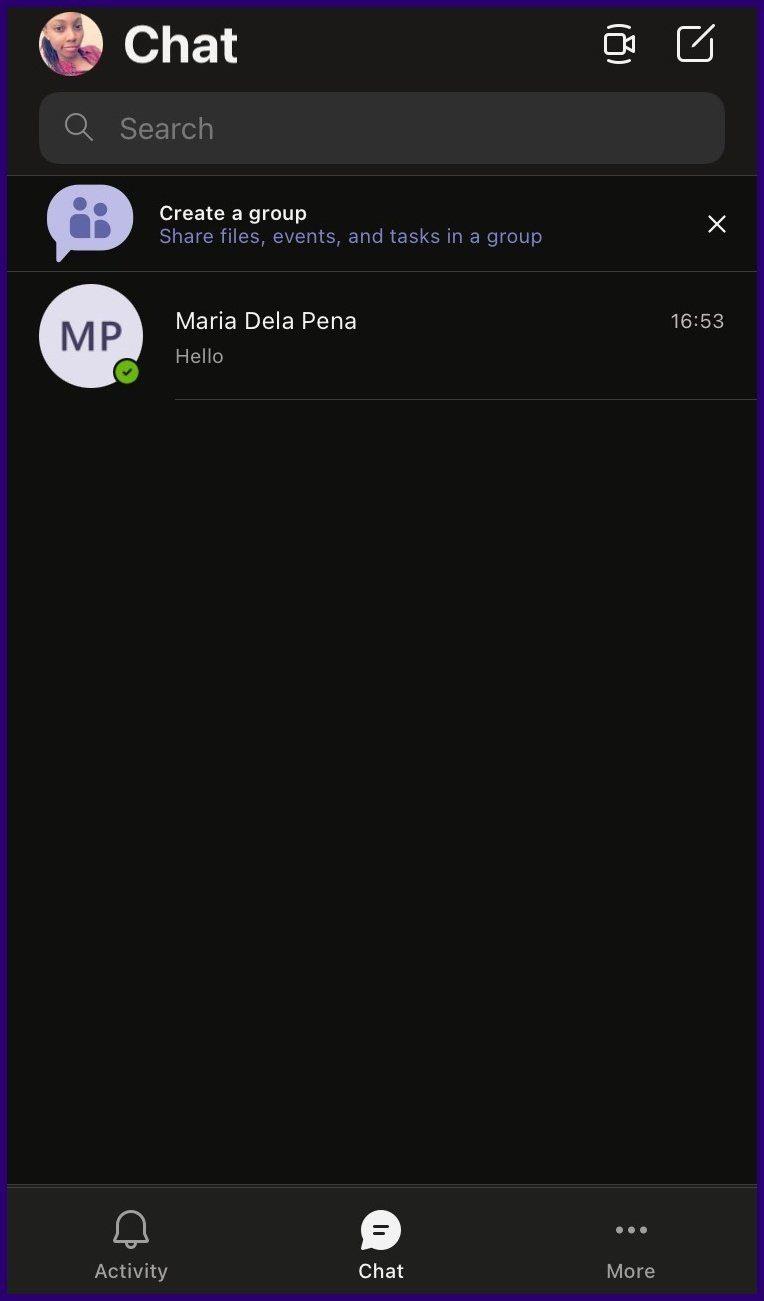
Шаг 3: Нажмите «Настройки».
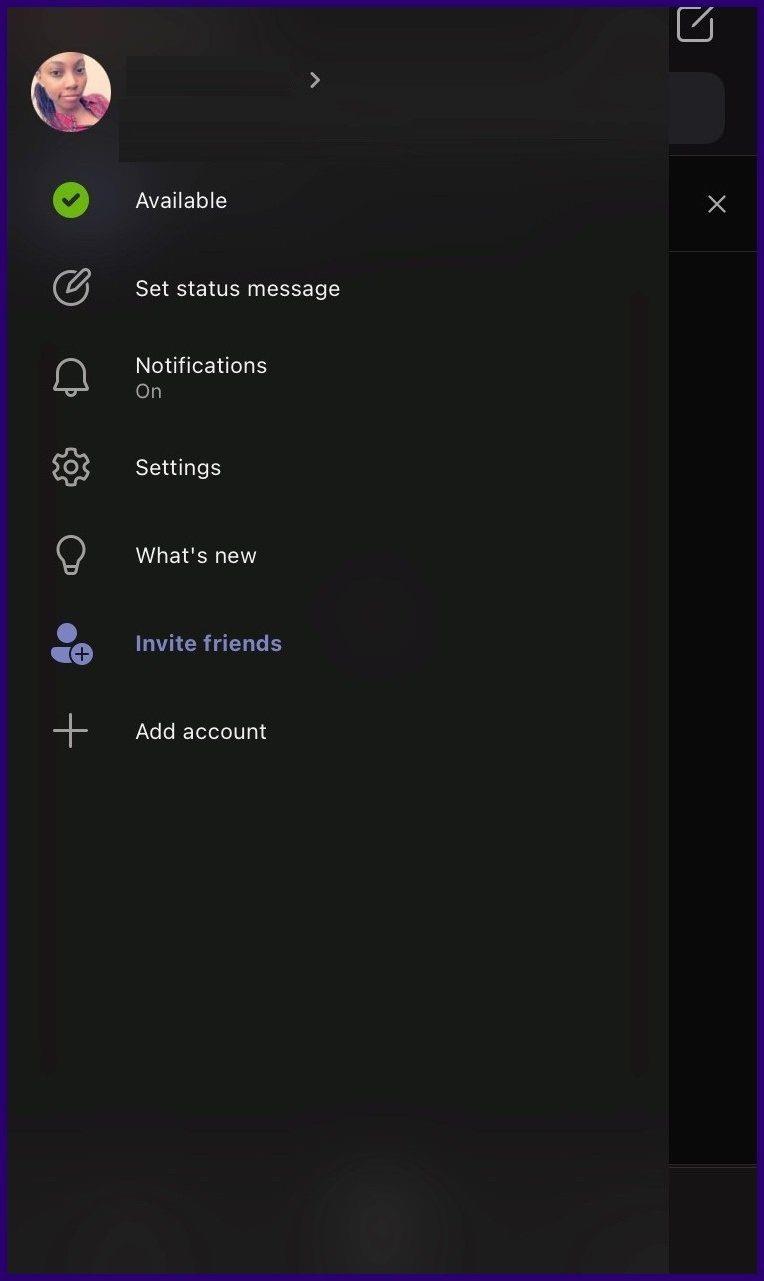
Шаг 4: Нажмите «Люди».
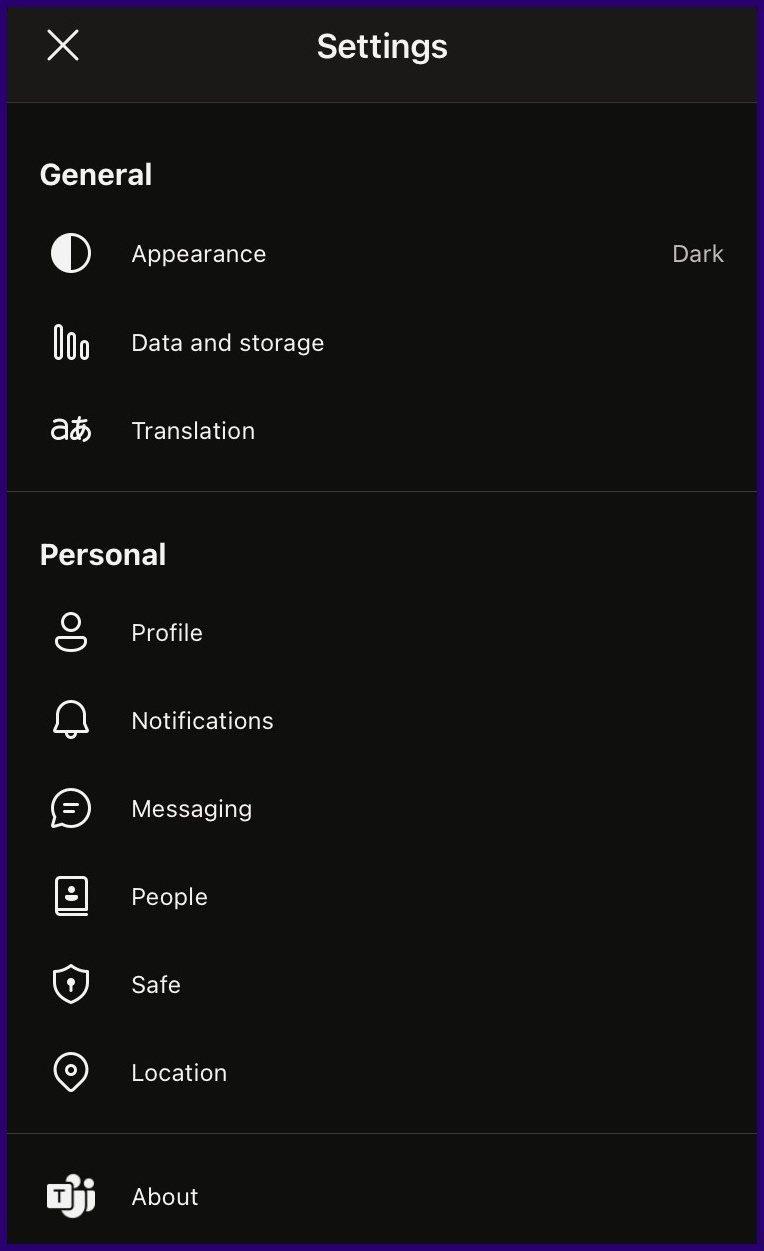
Шаг 5: Если переключатель рядом с Синхронизировать контакты моего устройства показывает серую заливку, нажмите на него, чтобы включить синхронизацию контактов. Как только это будет сделано, контакты с учетными записями Microsoft Teams в вашей телефонной книге будут синхронизированы с вашими контактами Microsoft Teams.
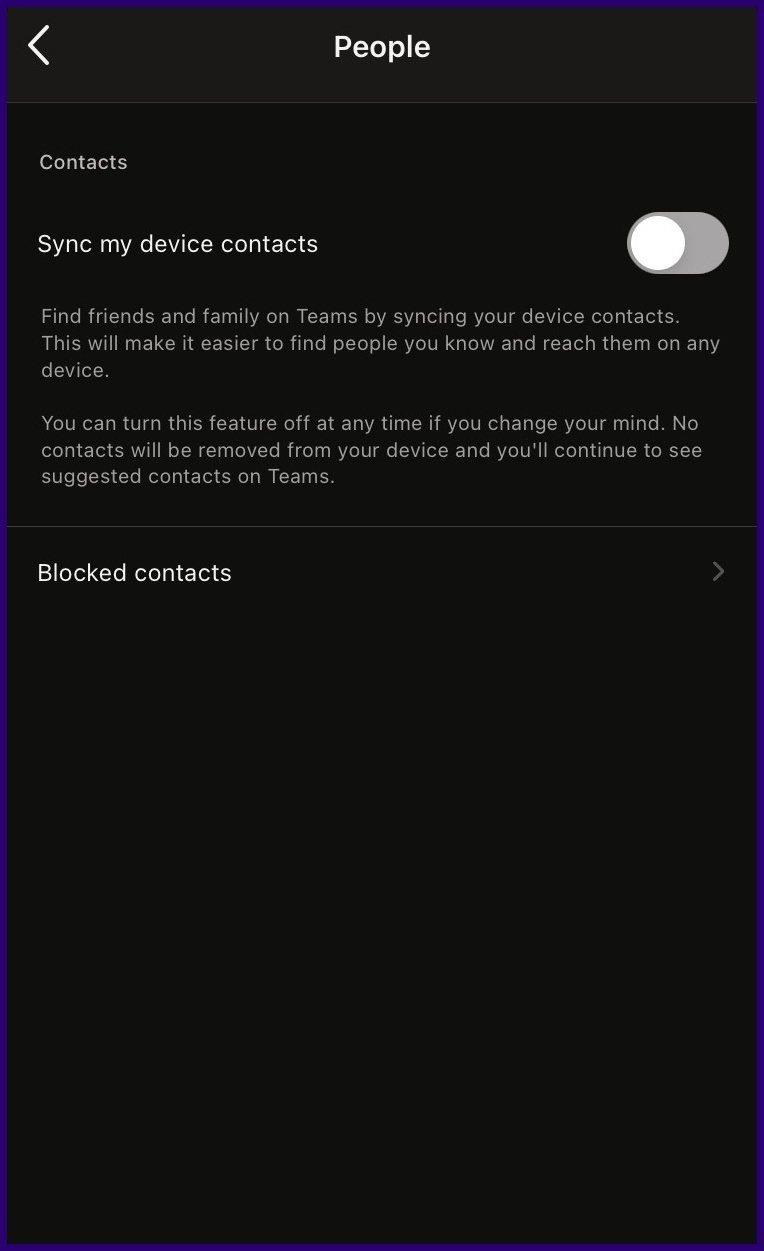
Синхронизируя контакты мобильного устройства на ПК
Пользователи Microsoft Teams также могут синхронизировать контакты на своем мобильном устройстве со своим ПК. Вот как это работает.
Шаг 1: Запустите Microsoft Teams на своем ПК.
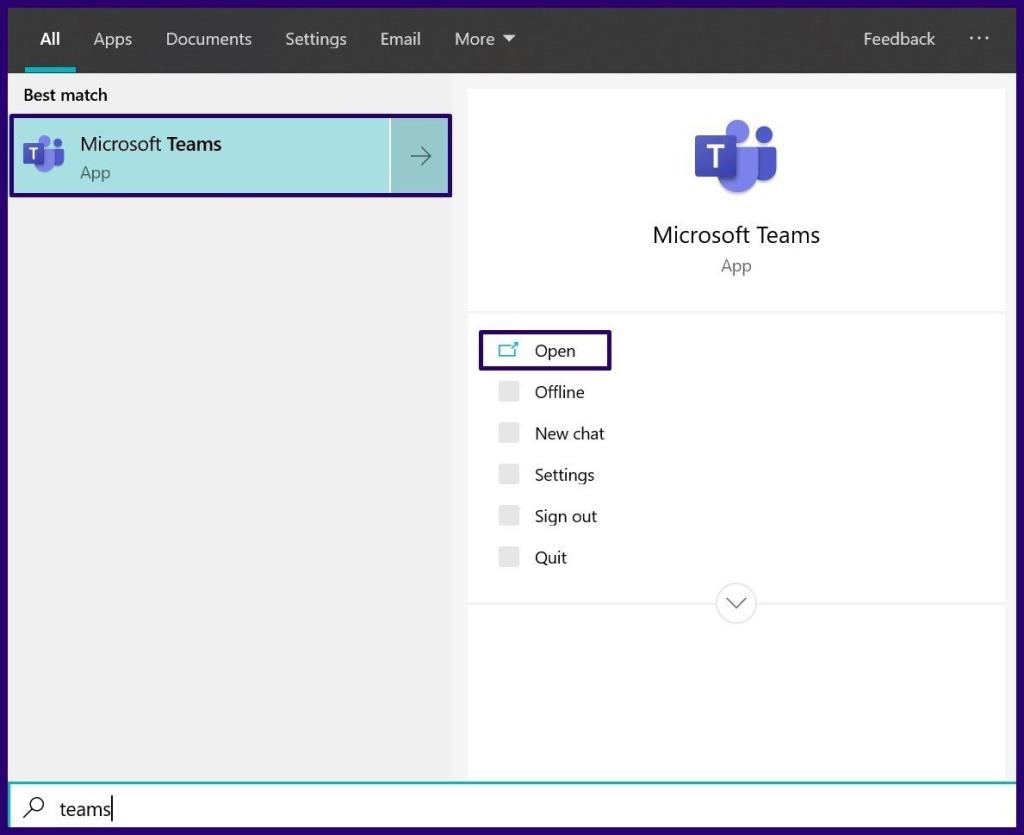
Шаг 2: В нижней части левой панели нажмите «Найти и пригласить людей».
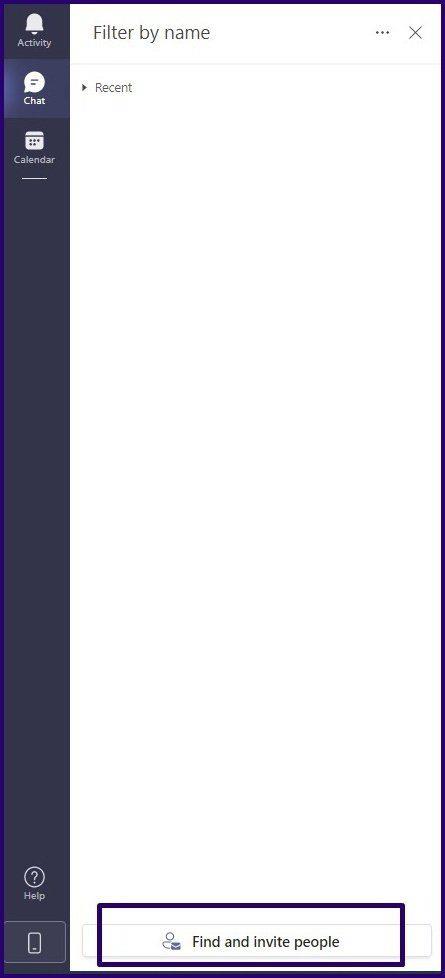
Шаг 3: В новом диалоговом окне нажмите «Синхронизировать контакты мобильного устройства».
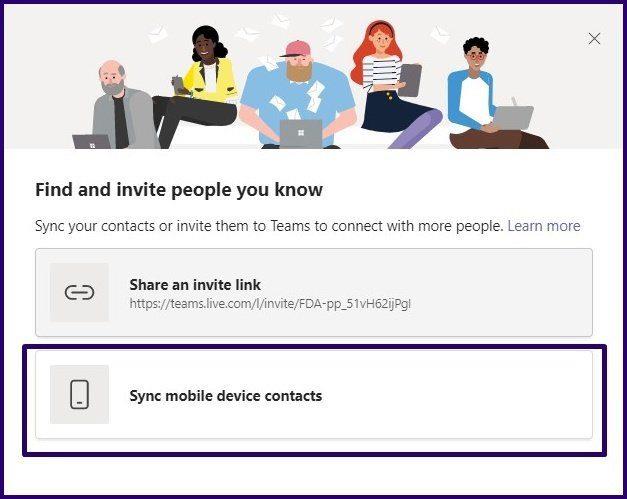
Шаг 4: Отсканируйте QR-код на ПК с помощью мобильного устройства.
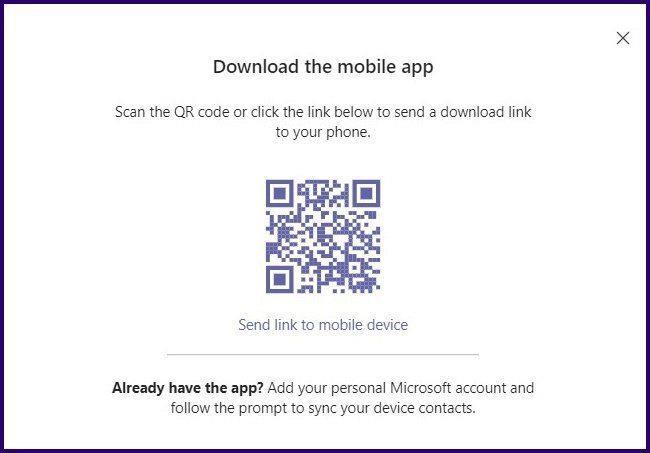
Шаг 5: Как только приложение будет загружено на ваш телефон, следуйте инструкциям, чтобы синхронизировать контакты вашего устройства.
Добавить новый контакт в Teams через чат
Вы также можете добавить их, выполнив поиск адреса электронной почты, связанного с личной учетной записью Microsoft Teams пользователя. Вот как это работает.
Шаг 1: Запустите Microsoft Teams.
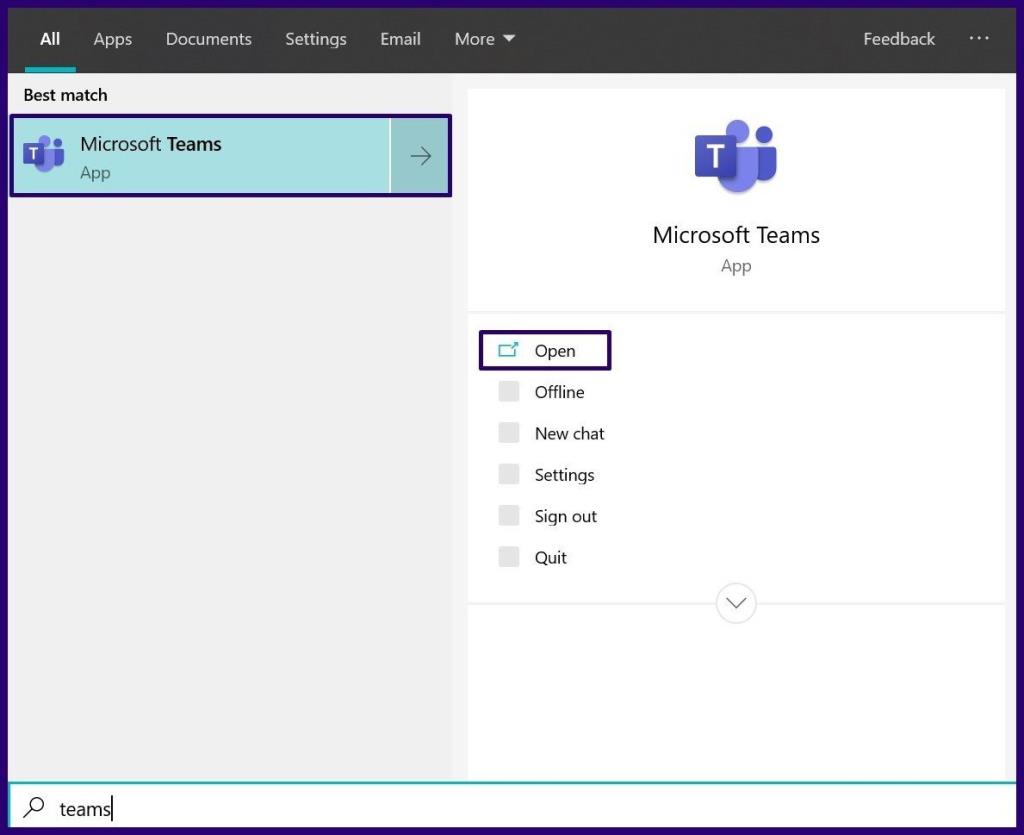
Шаг 2: В верхней части левой панели окна приложения выберите «Новый чат», после чего должно открыться новое окно чата.
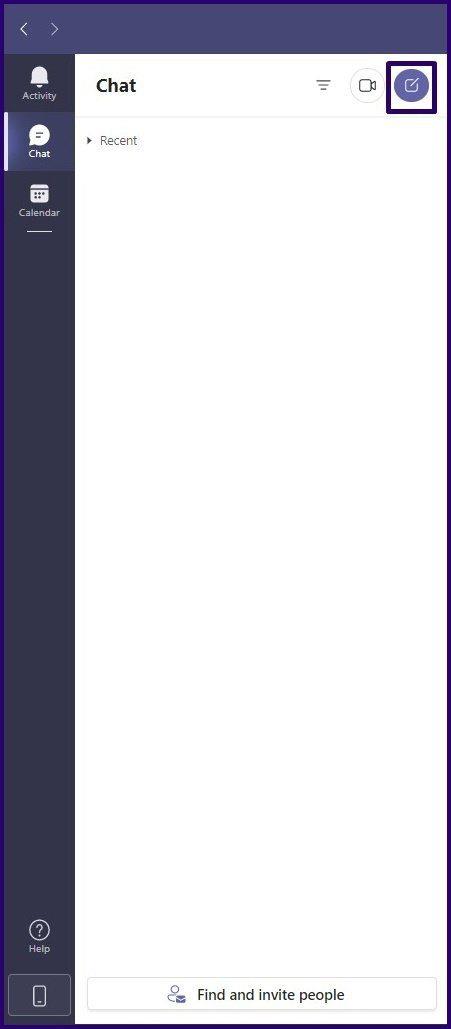
Шаг 3. В верхней части окна в поле «Кому» введите имя, адрес электронной почты или номер телефона, связанный с учетной записью Microsoft Teams нужного контакта.
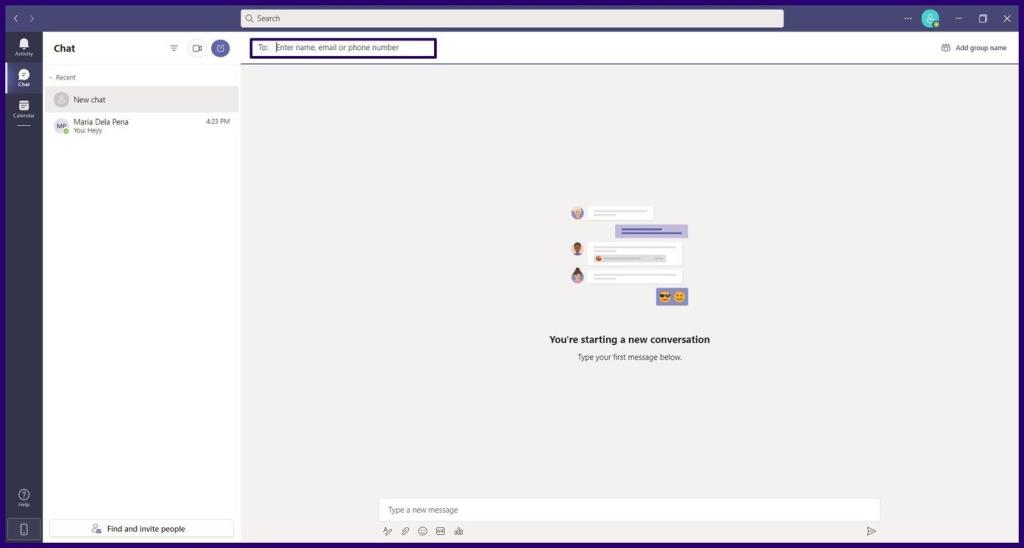
Как только контакт примет ваш запрос на чат, он будет автоматически добавлен в ваши контакты.
Добавьте новый контакт в Teams, поделившись ссылкой
Другой способ добавить контакт в Microsoft Teams — поделиться ссылкой-приглашением. Ссылку можно отправить с помощью SMS, электронной почты, социальных сетей или мгновенных сообщений. Вот как:
Шаг 1: Запустите Microsoft Teams.
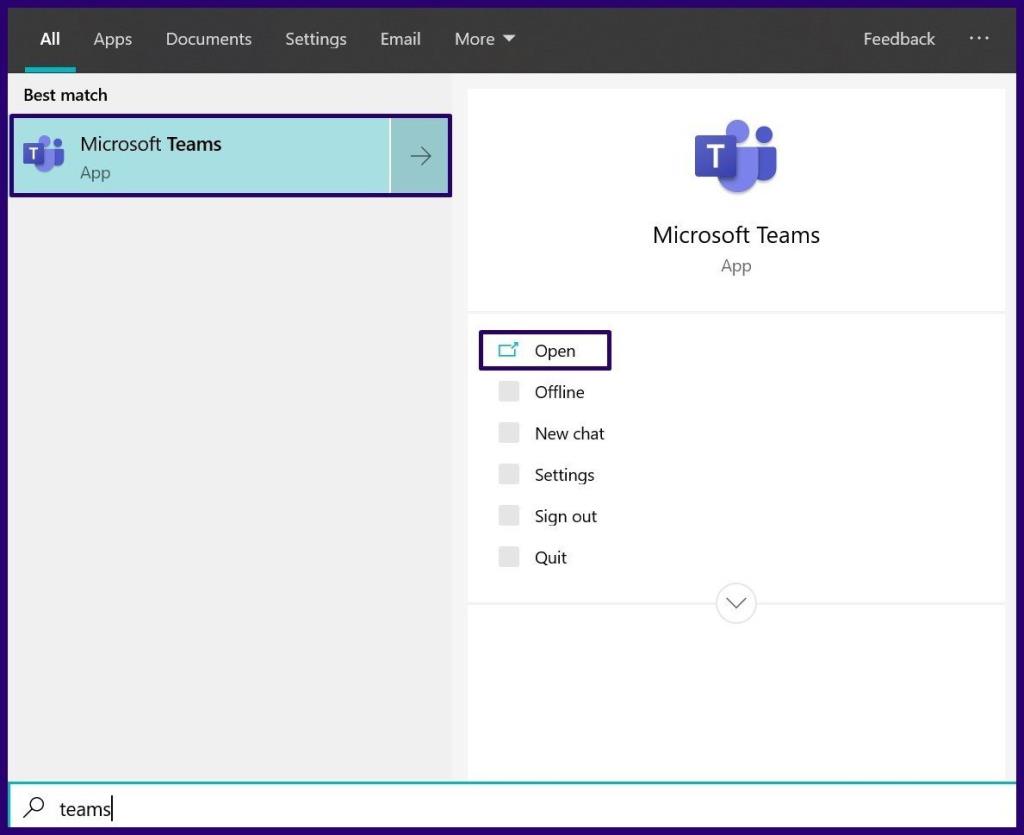
Шаг 2: В нижней части левой панели нажмите «Найти и пригласить людей».
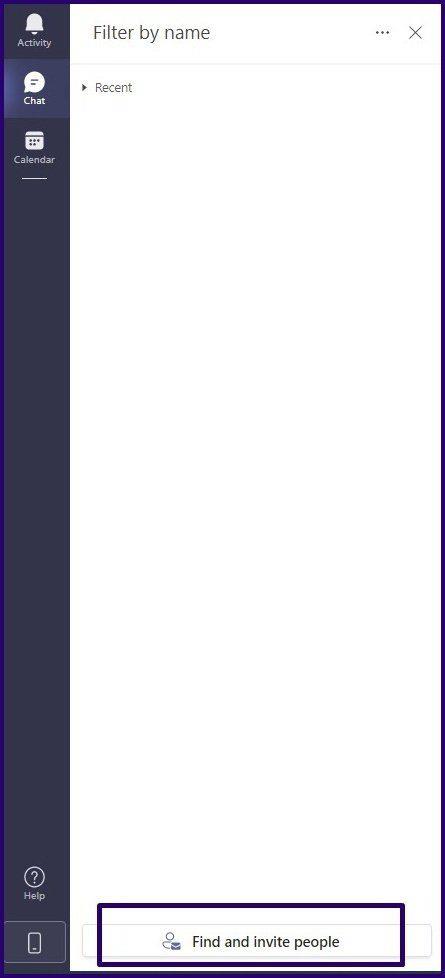
Шаг 3: В новом диалоговом окне нажмите «Поделиться ссылкой-приглашением», и ссылка скопируется в буфер обмена.
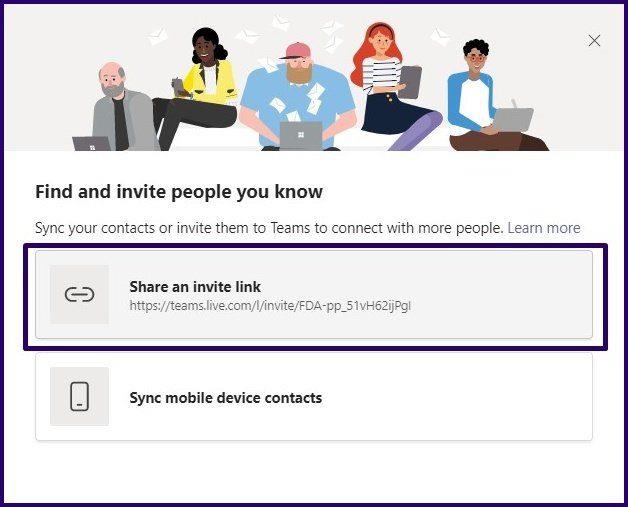
Шаг 4: Запустите предпочитаемую платформу, например, отправьте электронное письмо и вставьте ссылку, чтобы поделиться ею с контактом. Как только контакт выбирает ссылку, он автоматически добавляется в вашу адресную книгу.
Добавление нового контакта для учетной записи Microsoft Teams организации
Если ваша учетная запись Microsoft Teams связана с вашей организацией или учебным заведением, вы можете добавить контакты из своего каталога, выполнив следующие действия:
Шаг 1: Запустите Microsoft Teams на своем ПК.
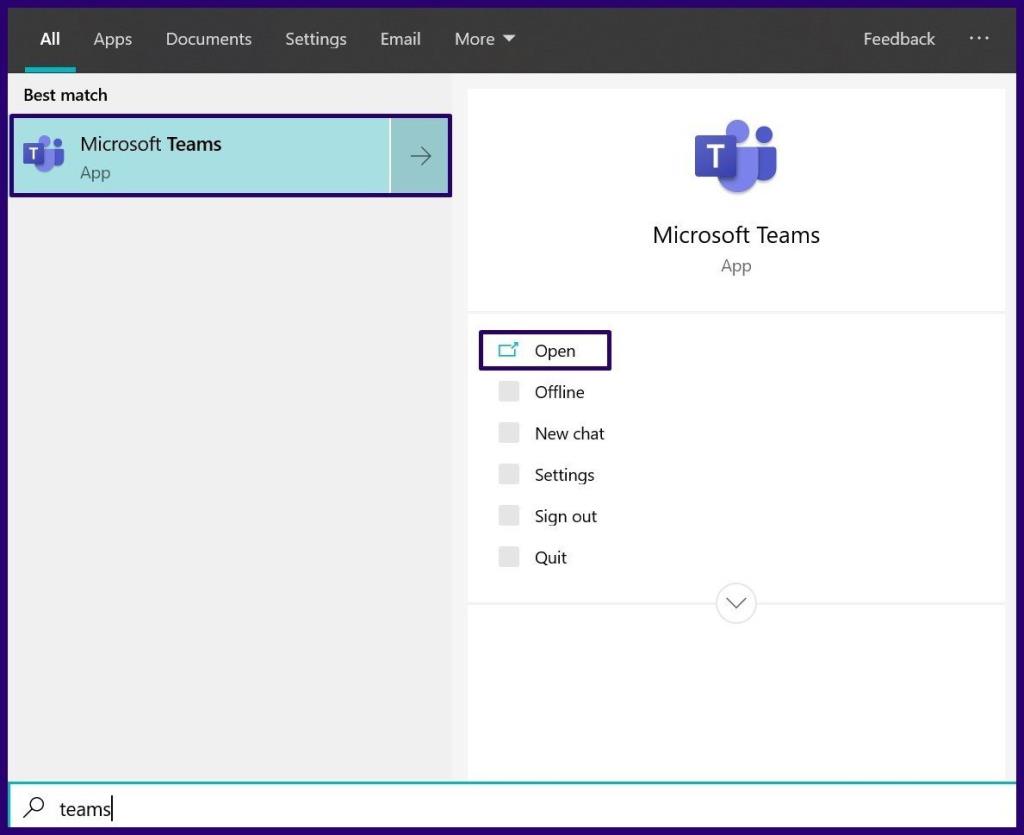
Шаг 2: На панели слева нажмите «Вызовы».
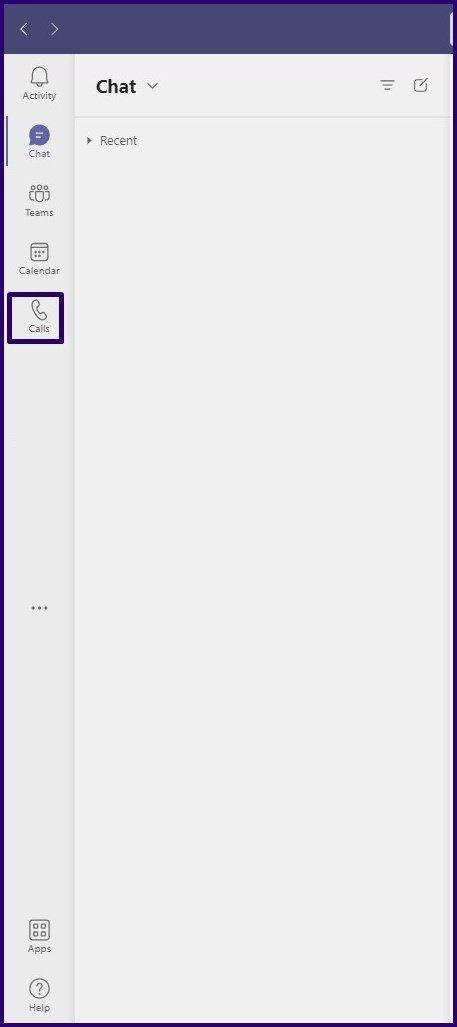
Шаг 3: В новом окне нажмите «Контакты».
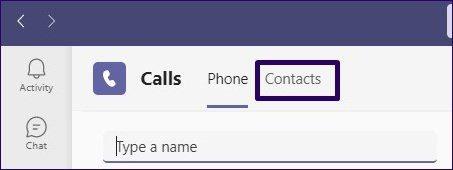
Шаг 4: Нажмите «Добавить контакт».

Шаг 5: Введите имя контакта, который нужно добавить, и Microsoft Teams проверит его наличие в каталоге.
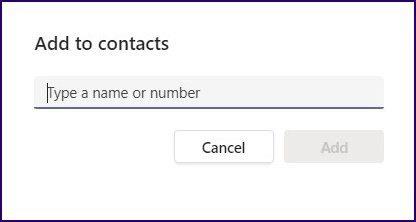
Шаг 6: Нажмите кнопку «Добавить».
Блокировка контакта в Microsoft Teams
Вы можете добавить контакт в свою книгу контактов в Microsoft Teams, используя любой метод, упомянутый выше. Таким образом, вы всегда можете оставаться на связи с людьми из вашей организации, школы или университета. Вы также можете заблокировать любой из контактов , если не хотите с ними взаимодействовать.
Узнайте, как добавить границы в Документы Google, включая создание рамок с помощью таблиц или изображений. Эффективные решения внутри!
Это полное руководство о том, как изменить тему, цвета и многое другое в Windows 11 для создания потрясающего рабочего стола.
iPhone завис на домашних критических оповещениях? В этом подробном руководстве мы перечислили различные обходные пути, которые вы можете использовать, чтобы исправить ошибку «Домой хочет отправить критические оповещения iPhone». Узнайте полезные советы и решения.
Zoom - популярная служба удаленного сотрудничества. Узнайте, как добавить изображение профиля вместо видео, чтобы улучшить свою конфиденциальность.
Откройте для себя эффективные стратегии получения баллов Microsoft Rewards. Зарабатывайте на поисках, играх и покупках!
Изучите эффективные методы решения неприятной проблемы с бесконечным экраном загрузки Skyrim, гарантируя более плавный и бесперебойный игровой процесс.
Я внезапно не могу работать со своим сенсорным экраном, на который жалуется HID. Я понятия не имею, что поразило мой компьютер. Если это вы, вот несколько исправлений.
Прочтите это полное руководство, чтобы узнать о полезных способах записи вебинаров в реальном времени на ПК. Мы поделились лучшим программным обеспечением для записи вебинаров, а также лучшими инструментами для записи экрана и видеозахвата для Windows 10, 8, 7.
Вы случайно нажали кнопку доверия во всплывающем окне, которое появляется после подключения вашего iPhone к компьютеру? Вы хотите отказаться от доверия этому компьютеру? Затем просто прочтите эту статью, чтобы узнать, как отменить доверие к компьютерам, которые вы ранее подключали к своему iPhone.
Хотите знать, как транслировать «Аквамен», даже если он недоступен для потоковой передачи в вашей стране? Читайте дальше, и к концу статьи вы сможете насладиться Акваменом.








